win11任务栏一直闪如何修复 win11状态栏闪烁原因
更新时间:2024-01-27 14:36:56作者:yang
近日不少Win11用户反映其任务栏一直闪烁的问题,引起了广泛关注,这一问题的出现让用户困扰不已,因为任务栏的闪烁不仅影响了正常的使用体验,还可能导致工作效率的下降。Win11状态栏闪烁的原因是什么呢?针对这个问题,我们将在本文中进行探讨,并分享一些修复方法,帮助用户解决任务栏闪烁的困扰。
具体步骤如下:
1、首先按下键盘上的“Ctrl+Shift+Esc”打开任务管理器。
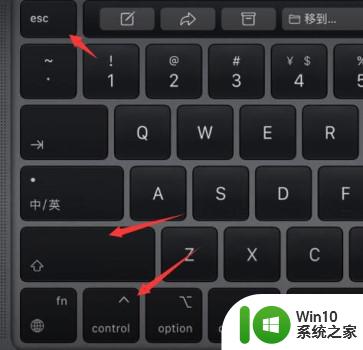
2、打开之后,点击左上角“文件”,再选择其中的“运行新任务”

3、勾选下方“管理权限”,再输入“ms-settings:wheel”回车确定就可以打开设置。
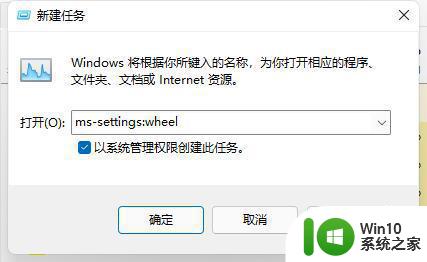
4、打开设置后进入“Windows更新”
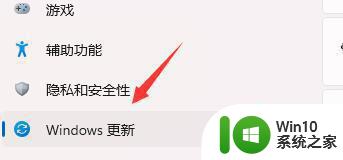
5、然后在更多选项中找到“更新历史记录”
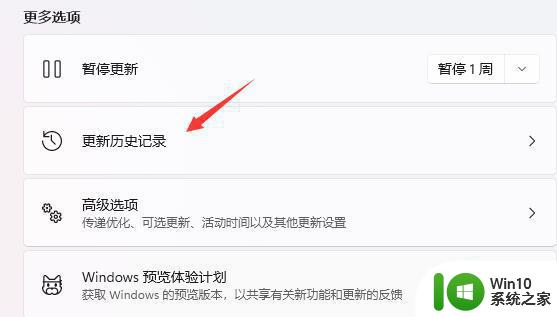
6、最后在相关设置的“卸载更新”中将最新的“KB5004300”更新卸载就可以了。
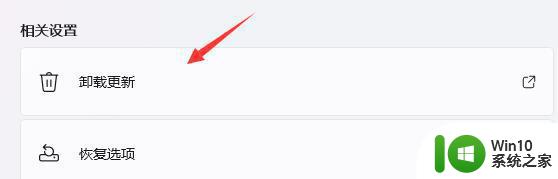
以上就是win11任务栏一直闪如何修复的全部内容,如果有遇到这种情况,那么你就可以根据小编的操作来进行解决,非常的简单快速,一步到位。
win11任务栏一直闪如何修复 win11状态栏闪烁原因相关教程
- windows11任务栏图标重叠如何修复 win11状态栏图标重叠原因
- win11状态栏消失了怎么办win11任务栏如何恢复 Windows 11任务栏不见了怎么办状态栏丢失了怎么解决
- win11任务栏卡死如何修复 win11状态栏卡死怎么办
- win11屏幕一直闪烁如何修复 win11闪烁不停怎么办
- win11电脑屏幕闪烁不停如何修复 win11屏幕闪烁原因
- win11微信来新消息任务栏不闪烁如何解决 Win11微信消息任务栏通知不显示
- win11任务栏图标模糊如何处理 win11状态栏模糊怎么办
- win11怎么取消合并任务栏 win11状态栏如何取消合并
- win11状态栏如何调整居中 win11任务栏居中设置方法
- win11怎么隐藏状态栏 win11如何隐藏任务栏
- windows11任务栏一直转圈如何解决 win11任务栏转圈不停怎么办
- win11状态栏透明度如何调整 如何在windows11中设置透明的任务栏
- win11系统启动explorer.exe无响应怎么解决 Win11系统启动时explorer.exe停止工作如何处理
- win11显卡控制面板不见了如何找回 win11显卡控制面板丢失怎么办
- win11安卓子系统更新到1.8.32836.0版本 可以调用gpu独立显卡 Win11安卓子系统1.8.32836.0版本GPU独立显卡支持
- Win11电脑中服务器时间与本地时间不一致如何处理 Win11电脑服务器时间与本地时间不同怎么办
win11系统教程推荐
- 1 win11安卓子系统更新到1.8.32836.0版本 可以调用gpu独立显卡 Win11安卓子系统1.8.32836.0版本GPU独立显卡支持
- 2 Win11电脑中服务器时间与本地时间不一致如何处理 Win11电脑服务器时间与本地时间不同怎么办
- 3 win11系统禁用笔记本自带键盘的有效方法 如何在win11系统下禁用笔记本自带键盘
- 4 升级Win11 22000.588时提示“不满足系统要求”如何解决 Win11 22000.588系统要求不满足怎么办
- 5 预览体验计划win11更新不了如何解决 Win11更新失败怎么办
- 6 Win11系统蓝屏显示你的电脑遇到问题需要重新启动如何解决 Win11系统蓝屏显示如何定位和解决问题
- 7 win11自动修复提示无法修复你的电脑srttrail.txt如何解决 Win11自动修复提示srttrail.txt无法修复解决方法
- 8 开启tpm还是显示不支持win11系统如何解决 如何在不支持Win11系统的设备上开启TPM功能
- 9 华硕笔记本升级win11错误代码0xC1900101或0x80070002的解决方法 华硕笔记本win11升级失败解决方法
- 10 win11玩游戏老是弹出输入法解决方法 Win11玩游戏输入法弹出怎么办
win11系统推荐
- 1 win11系统下载纯净版iso镜像文件
- 2 windows11正式版安装包下载地址v2023.10
- 3 windows11中文版下载地址v2023.08
- 4 win11预览版2023.08中文iso镜像下载v2023.08
- 5 windows11 2023.07 beta版iso镜像下载v2023.07
- 6 windows11 2023.06正式版iso镜像下载v2023.06
- 7 win11安卓子系统Windows Subsystem For Android离线下载
- 8 游戏专用Ghost win11 64位智能装机版
- 9 中关村win11 64位中文版镜像
- 10 戴尔笔记本专用win11 64位 最新官方版